
Ter que abrir um monte de imagens apenas para redimensionar e salvá-las novamente é um incômodo. Por sorte, A ferramenta Automator embutida da Apple pode agilizar este procedimento, permitindo que você escolha um grupo de imagens e redimensione todas ao mesmo tempo, automaticamente.
Passo um: configurar um novo serviço
Primeiro, inicie Automator (Comando + Espaço, em seguida, digite "Automator") e criar um novo serviço.
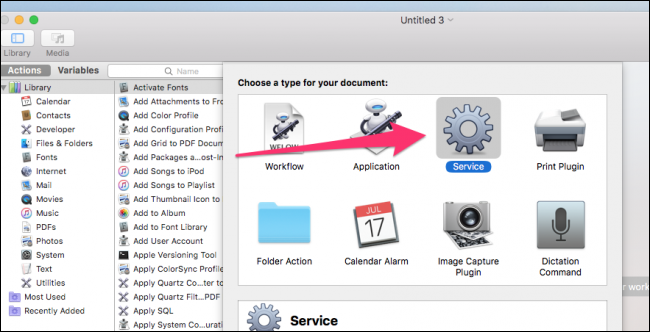
Os serviços são como pequenos programas que você pode executar clicando com o botão direito em um arquivo ou no menu do aplicativo.
A primeira coisa que você precisa para configurar um serviço é uma entrada, e nossa entrada serão arquivos de imagem.
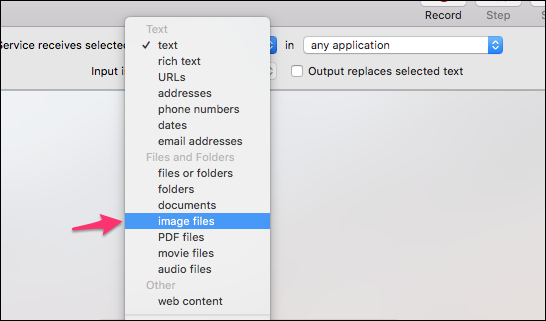
Agora que você configurou a entrada, dirá ao Automator o que fazer com os arquivos.
Na caixa de pesquisa na parte superior do painel esquerdo, escriba “Dimensionar imagens” e arraste a ação “Dimensionar imagens” al painel principal. O Automator irá pedir para você adicionar um bloco para copiar os arquivos antes de redimensionar, o que é útil para evitar redimensionamento acidental, como perder um 0 e perder toda a qualidade da imagem. Por padrão, a ação irá apenas fazer cópias das imagens redimensionadas e salvá-las na área de trabalho (ou outra pasta de sua escolha). Se você quiser redimensioná-lo e substituir os originais, deixe este bloco de cópia de fora.
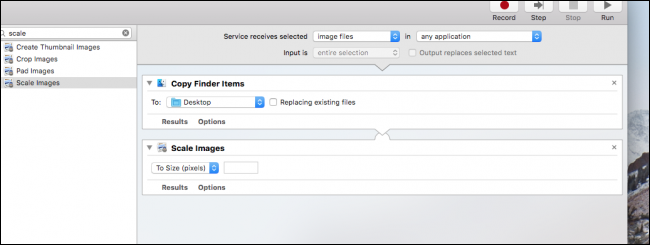
Agora você deve ter duas ações no serviço. Para fazer funcionar, Clique em “Escolhas” no serviço Scale Images e selecione “Mostrar esta ação quando o fluxo de trabalho for executado”.
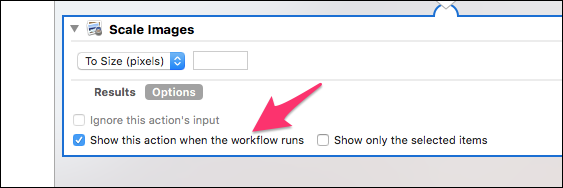
Isso fará com que o serviço abra uma caixa de diálogo solicitando o tamanho da imagem. Se você preferir ficar com apenas um tamanho, você pode deixar desmarcado e escrever o tamanho que você sempre deseja usar.
Quando acabar, salve o serviço e nomeie-o como quiser; vamos a “Borda”.
Passo dois: Coloque seu novo serviço em uso
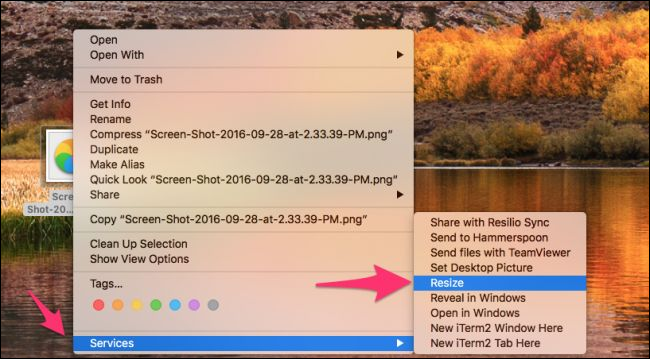
Clique com o botão direito em qualquer imagem, aponte a opção “Serviços” na parte inferior do menu de contexto e, em seguida, escolha “Borda”, ou o que quer que você nomeou seu serviço.
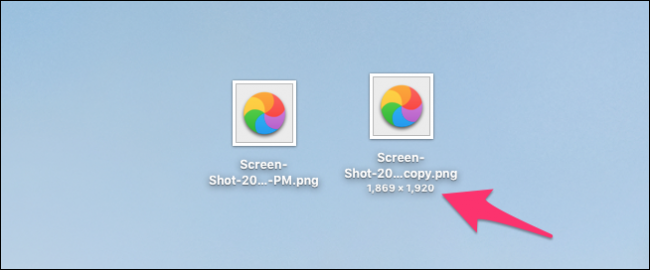
Você deve ver que copia o arquivo e, em seguida, redimensiona-o. Observe que a função de escala é redimensionada com base na ligação de aspecto. Se a sua imagem estiver orientada para a paisagem, irá redimensionar a largura; se for orientado para retrato, vai mudar o tamanho da altura.
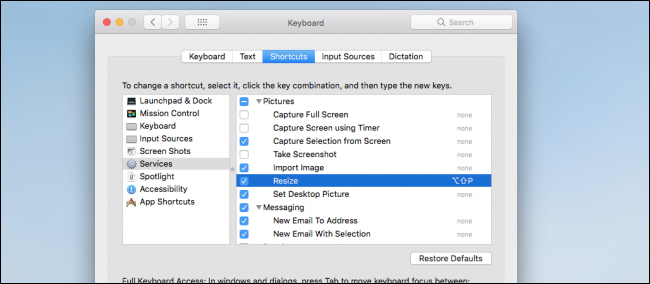
Você também pode atribuir um atalho de teclado ao serviço, se desejar, em Preferências do sistema> Teclado> Atalhos> Serviços.






